Comienza a crear aplicaciones con poco código en cinco sencillos pasos
Para más información, no dudes en descargarte la presentación completa aquí.
Paso 1: Identifica tu desafío
Elige un proyecto que conozcas bien: cómo funciona, quién está involucrado y qué se verá afectado.
Paso 2: Visualiza tu aplicación
Tómate tu tiempo para visualizar la aplicación y su misión.
Paso 3: Identifica a las partes interesadas
Si desde el primer momento tienes en cuenta las necesidades para la creación de la App, te evitarás sorpresas en el camino y podrás trabajar sin ninguna complicación.
Paso 4: Identifica tus datos
Las aplicaciones dependen de los datos importados para hacer su trabajo. Es por eso que es importante conocer de donde vienen tus datos y conocerlos.
Paso 5: Empieza a crear
Con una visión clara de lo que quieres crear, estás listo para empezar. Con una interfaz de arrastrar y soltar, verás que crear aplicaciones con Power Apps es fácil e intuitivo.
Crear una aplicación con PowerApps desde cero
1. Nueva App: Abrimos la aplicación de PowerApps y en el menú lateral de la izquierda, seleccionamos Crear y se nos abrirá una nueva pantalla donde podremos escoger cómo empezar a crear nuestra App. Existen tres formas para crear una aplicación:
- Iniciar desde cero
- Iniciar a partir de datos
- Inicio desde una plantilla
2. Escoger Lienzo: Nosotros empezaremos a explicaros la interfaz de Power Apps, a partir de la opción “Aplicación de lienzo en Blanco”. Esta opción la podemos encontrar en el Apartado “Iniciar desde cero”.

3. Tipo de App: Al seleccionar esta opción se nos abrirá una ventana donde nos piden que le pongamos un nombre a la aplicación y que escojamos el formato. En nuestro caso Seleccionaremos formato Tableta, ya que el principal uso que le daremos es desde un ordenador.  [vc_message]En cualquier momento del proyecto podremos cambiar el formato.Al apretar en crear se nos abrirá la interfaz de PowerApps.[/vc_message]4. Partes de Power Apps: Como vemos esta página esta claramente dividida en 4 partes.
[vc_message]En cualquier momento del proyecto podremos cambiar el formato.Al apretar en crear se nos abrirá la interfaz de PowerApps.[/vc_message]4. Partes de Power Apps: Como vemos esta página esta claramente dividida en 4 partes.
- La barra horizontal de arriba: Menú de barra muy parecida a Word o todas las aplicaciones de Microsoft. Donde encontramos Archivo; Inicio; Insertar; Vista.

- Vista de árbol: Aquí es donde veremos todos los diferentes niveles que forman nuestra App.

El primer nivel “App” aquí podemos ver toda la aplicación en sí y cómo se ejecuta. Abajo nos encontramos las diferentes pantallas que forman la aplicación. Para crear más pantallas, vamos al menú principal (parte 1) y vemos que hay una opción “Nueva pantalla”. Se pueden crear todas las pantallas que se crean necesario.

Dentro de cada pantalla podemos añadir diferentes objetos, donde cada objeto hara diferentes funciones. Para insertar un objeto, seleccionando la pantalla que queremos; en nuestro caso Screen1, volvemos al menú principal y seleccionamos Insertar y veremos que se nos despliegan todos los objetos que podemos añadir.
En nuestro caso para empezar seleccionamos Etiqueta y observamos que en nuestra pantalla se ha añadido una opción de texto.

- Lienzo de la App: En la parte del medio es donde nosotros podremos ver los objetos que van formando la aplicación.

- Propiedades del Objeto: En la parte de más a la derecha veremos todas las propiedades que tiene el objeto que hayamos seleccionado. En nuestro caso el Objeto es una etiqueta y todas sus propiedades se refieren en el formato del texto. Como un documento Word, cambiamos el texto, cambiamos la fuente, el tamaño de la fuente, estilo de la fuente, etc.
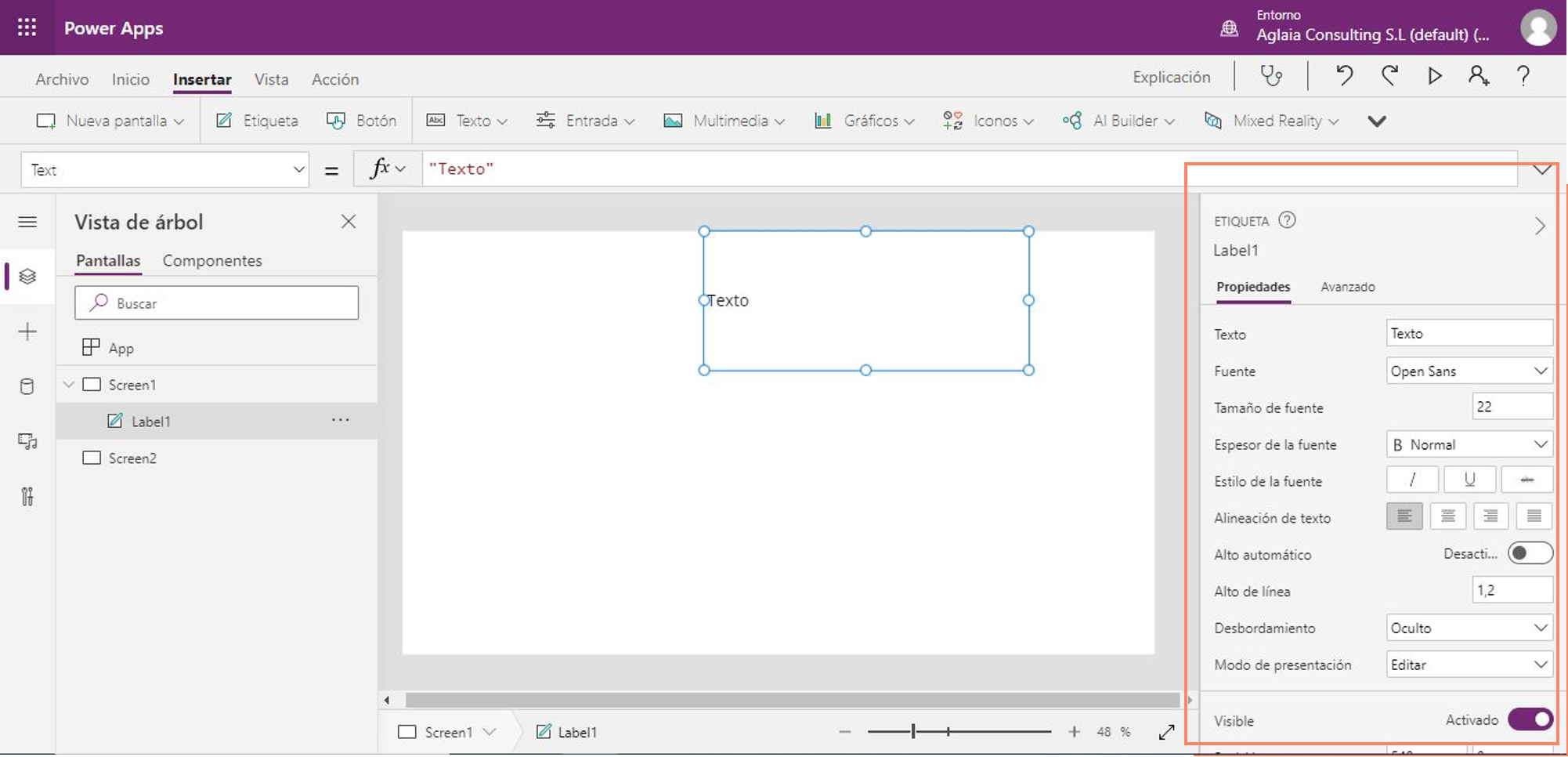
Mejora tu eficiencia ahorrando tiempo en los procesos rutinarios con Power Apps
¡Aprende a crear tus propias aplicaciones en minutos! Descubre cómo generar aplicaciones de forma muy sencilla e intuitiva para automatizar los procesos rutinarios y ahorrar mucho tiempo.
Microsoft pone a nuestra disposición varias herramientas dentro de Power Platform para aumentar la productividad de las empresas y está a nuestro alcance empezar a trabajar mejor y más rápido. ¿Quieres dominar Power Apps? Infórmate sobre nuestro curso práctico de Power Apps.
¿No conoces Aglaia? Somos tus consultores especializados en herramientas Microsoft. Te acompañamos en cada paso de tu formación para garantizar que sacas el máximo provecho de tus datos y maximices tu productividad rápidamente. Nos adaptamos a tus necesidades.
 Aplicaciones con Power Apps
Aplicaciones con Power Apps Microsoft Fabric
Microsoft Fabric Adopción Copilot para Microsoft 365
Adopción Copilot para Microsoft 365 Microsoft 365 & Microsoft 365 Copilot
Microsoft 365 & Microsoft 365 Copilot Microsoft Teams
Microsoft Teams Administración y Seguridad 365
Administración y Seguridad 365 Microsoft 365 Copilot
Microsoft 365 Copilot






